在现代社会中手机已经成为了人们生活中不可或缺的一部分,除了通话和发短信外,手机还可以用来玩游戏、听音乐、看视频等。有时候我们希望能够在手机上同时播放多个应用的声音,以获得更丰富的娱乐体验。对于小米手机用户来说,设置混声和多个应用同时播放声音就成了一个关注的问题。究竟应该如何设置手机混声功能和实现多个应用的同时播放声音呢?本文将为大家介绍小米手机设置混声和多个应用同时播放声音的方法。
小米手机怎么设置多个应用同时播放声音
具体方法:
1、打开手机,点击桌面手机设置
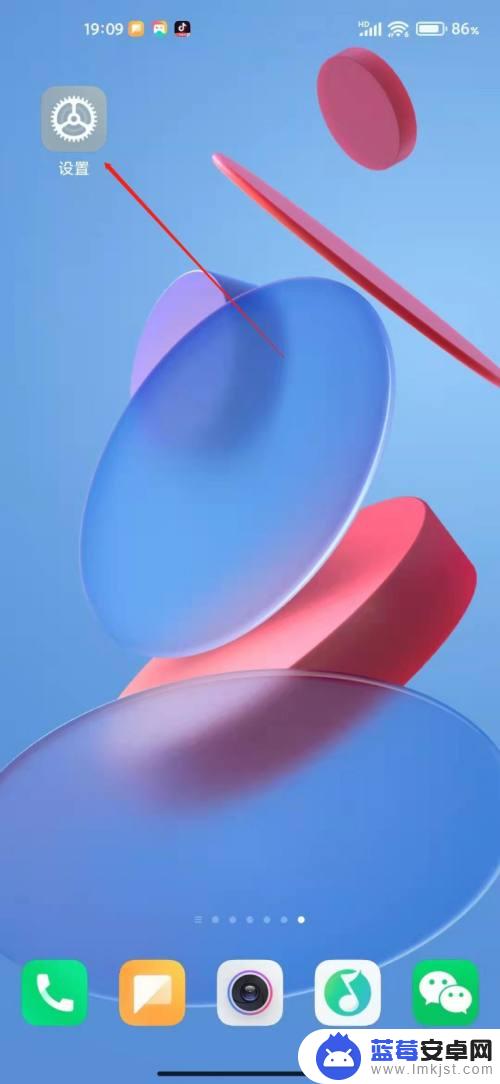
2、进入手机设置,点击声音与触感
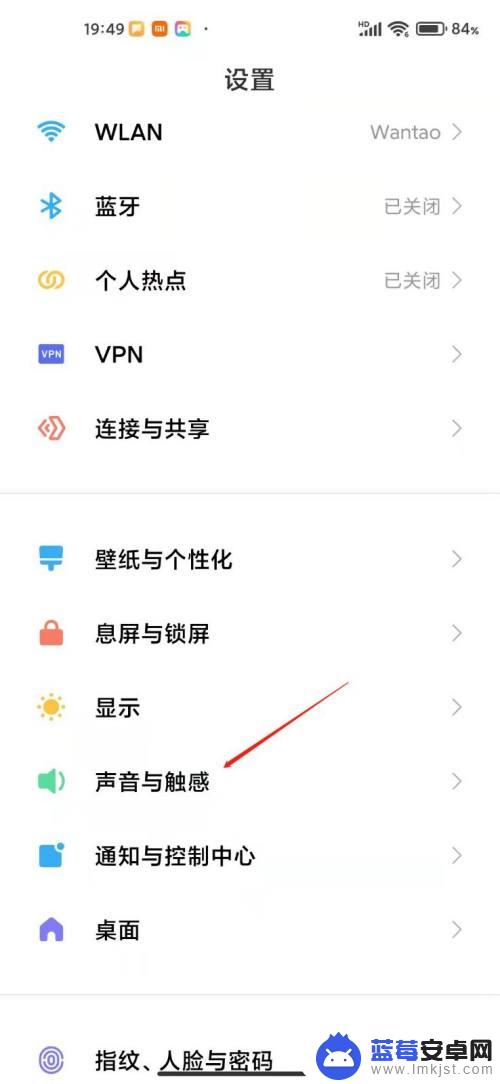
3、进入声音与触感设置,选择声音助手
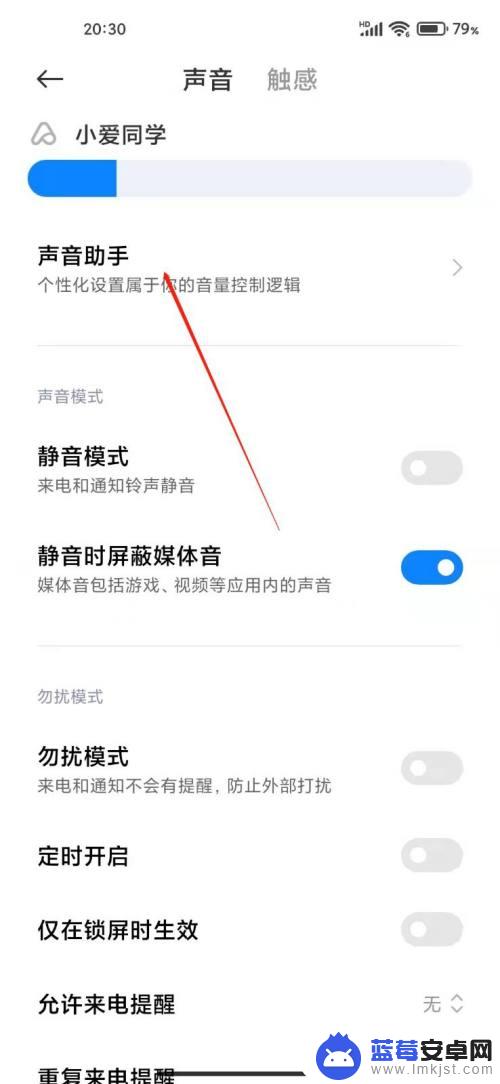
4、进入声音助手设置,点击允许多个声音即可
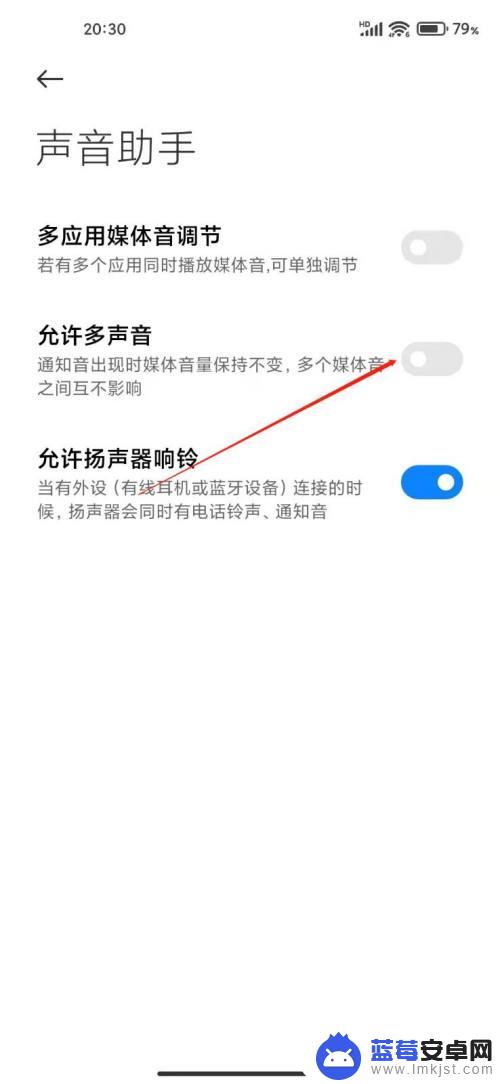
以上是手机设置混声的全部内容,如果你遇到这种情况,可以尝试按照以上方法解决,希望对大家有所帮助。












